Windows 10をSSDにクローンする方法がわからない場合は、私たちがお手伝いします。 Windowsコンピューターを使用していて、そのパフォーマンスを向上させたい場合、実行できる最善の決定の1つは、ハードドライブ上のファイルをSSDに移動することです。 SSDは、通常のハードディスクよりもはるかに高速であることが際立っており、HDDよりも最大10倍高速にデータを読み書きできます。
ファイルを失わず、オペレーティングシステムを再インストールする必要がないようにするには、ハードディスクのクローンを作成するのが最善の方法です。これにより、コンピューターにあるすべてのものが新しい場所に残ります。
ディスククローンソフトウェアは、コンピューターのオペレーティングシステム、ドライブ、ソフトウェア、および一時的な接続のレプリカを作成します。 これにより、システム全体を手動で再インストールして再構成するという技術的な手順が不要になります。 コンピュータを再起動して以前のバージョンに復元するために使用できます。 ハードドライブの容量を拡張するか、損傷したドライブを交換します。 または、とりわけ、ソフトウェアの問題やコンピュータのクラッシュから回復します。
ファイルをSSDに複製する前に、このプロセスを実行する前にバックアップコピーを作成することをお勧めします。 このように、プロセスで問題が発生し、ファイルやプログラムを失うことはありません。
Windows 10をSSDにクローンする方法は?
SSDを購入する
まず、SSDが必要です。 SSDはHDDの代替品です。 ハードドライブは移動する機械部品を使用しますが、SSDはフラッシュメモリが相互接続されたマイクロチップにファイルを保存します。
したがって、それらはUSBフラッシュドライブの進化形とほぼ見なすことができます。 また、消費電力が低く、多くの場合、ストレージ容量が大きくなります。 それらは非常に古いコンピュータのパフォーマンスを改善することさえできます。
SSDドライブを購入するときは、必要なストレージ容量などの側面を考慮する必要があります(通常、インターネットから大量のコンテンツをダウンロードするのか、それとも逆に、常に同じプログラムを使用するのかを考えてください)。 。
タスクを実行するために使用できるさまざまなプログラムがあります。
AOMEIパーティションアシスタント
このプロセスの優れた味方は、コンピューターに無料でダウンロードできるAOMEI PartitionAssistantツールです。 基本的には公式サイトからダウンロードできます。
ファイルをダウンロードし、ダウンロードした実行可能ファイルをダブルクリックして、インストールプロセスを開始します。 このプログラムをインストールしたら、それを開く必要があります。左側の列に、さまざまなオプションが表示されます。 ディスクコピーを選択する必要があり、2つのオプションを含むメニューが表示されます。 「高速ディスクコピー」オプションを選択するだけで十分です。
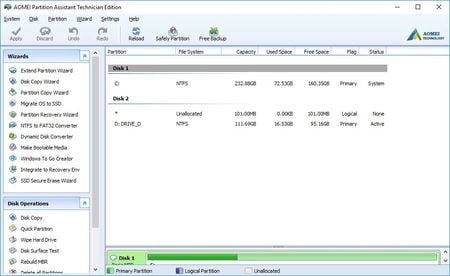
次のステップでは、コピーするハードディスクを選択する必要があります。これは通常C:と呼ばれ、Windows10を使用している場合は[次へ]をクリックします。 このボタンは、SSDに十分なスペースがある場合にのみ表示されます。 Windows10ファイルのクローンを作成するSSDディスクを選択します。 ディスクをプライマリディスクにそのまま複製する場合は、[パーティションのサイズを変更せずにコピー]をクリックし、[次へ]ボタンをクリックして続行します。
あなたのハードドライブをクローンするための他の無料プログラムのリスト
Partition Assistantに加えて、Windows10をSSDディスクに複製するのに役立つさまざまなプログラムが利用可能です。 それらのリストは次のとおりです。
Clonezilla: これは、コンピュータでフォーマットせずにハードドライブのクローンを作成するための最も人気のあるプログラムの1つです。 MBR(マスターブートレコード)やGPTなど、すべての種類のディスクとドライブをサポートします。

レスキュージラ: 以前はRedoBackup&Recoveryと呼ばれ、オフラインバックアップアプリケーションとして特徴付けられていました。 Windowsのクローンを作成するのに役立ち、非常にシンプルであることが特徴です。 その過程でUSBを使用する必要があります。
EaseUS All Backup: これは有料のプログラムであり、Windows10をSSDにクローンするには無料バージョンで十分です。 他のソフトウェアと同じようにソフトウェアをダウンロードする必要がありますが、この場合、プロセス中に電子メールの入力を求められます。

